Как да закача имейли на Outlook към лентата на задачите или стартовото меню на Windows 7/8?
Както знаем, е доста лесно да закачите икона на файл или програма в лентата на задачите или менюто "Старт" в Windows 7/8. Мислили ли сте дори да закачите имейл на Outlook, който отваряте и използвате често, в лентата на задачите или менюто "Старт"? Тук ще представя начините за закачане на имейли на Outlook в лентата на задачите или менюто "Старт" в Windows 7/8.
Закачете имейл на Outlook към лентата на задачите в Win 7/8
Закачете имейл на Outlook към менюто "Старт" в Win 7
- Автоматизирайте изпращането на имейл с Автоматично CC/BCC, Автоматично препращане по правила; изпрати Автоматичен отговор (Извън офиса) без да е необходим сървър за обмен...
- Получавайте напомняния като BCC Предупреждение когато отговаряте на всички, докато сте в списъка BCC, и Напомняне при липсващи прикачени файлове за забравени прикачени файлове...
- Подобрете ефективността на имейл с Отговор (на всички) с прикачени файлове, Автоматично добавяне на поздрав или дата и час в подпис или тема, Отговорете на няколко имейла...
- Опростете изпращането на имейл с Извикване на имейли, Инструменти за прикачване (Компресиране на всички, автоматично запазване на всички...), Премахване на дубликати, и Бърз доклад...
 Закачете имейл на Outlook към лентата на задачите в Win 7/8
Закачете имейл на Outlook към лентата на задачите в Win 7/8
За да закачите определен имейл на Outlook към лентата на задачите в Windows 7/8, моля, продължете със следните стъпки:
Стъпка 1: В Outlook щракнете, за да изберете имейла, който ще закачите към лентата на задачите;
Стъпка 2: Кликнете върху досие > Save As.
Стъпка 3: В изскачащия диалогов прозорец Запиши като изберете папката, в която ще запишете този имейл, запазете оригиналното име на този имейл или го преименувайте в Име на файл и след това щракнете върху Save бутон.
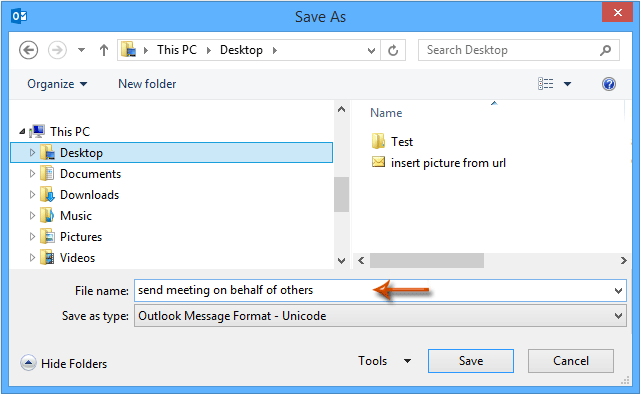
Стъпка 4: Отидете до папката, в която сте запазили посочения имейл, след което плъзнете този имейл в лентата на задачите.
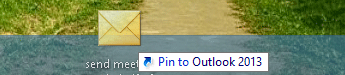
След като закачите посочения имейл, щракнете с десния бутон върху иконата на Outlook в лентата на задачите и ще видите този имейл в контекстното меню. Вижте екранна снимка:
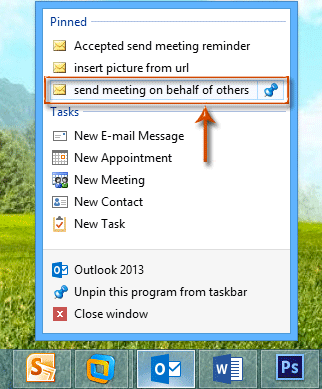
 Закачете имейл на Outlook към менюто "Старт" в Win 7
Закачете имейл на Outlook към менюто "Старт" в Win 7
Трябва да запишете посочения имейл на Outlook във вашия компютър, преди да го закачите към менюто "Старт" в Windows 7.
Стъпка 1: Запазете посочения имейл от Outlook във вашия компютър с определено същите стъпки като стъпки 1-3 в метода по-горе.
Стъпка 2: След това изберете имейла, който запазихте току-що, и го плъзнете към Start Menu бутон на Windows 7 в долния ляв ъгъл. Вижте екранна снимка:
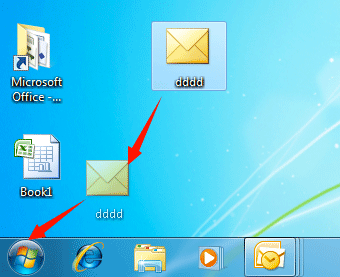
След плъзгане ще видите, че посоченият имейл на Outlook е фиксиран в менюто "Старт". Вижте екранна снимка:
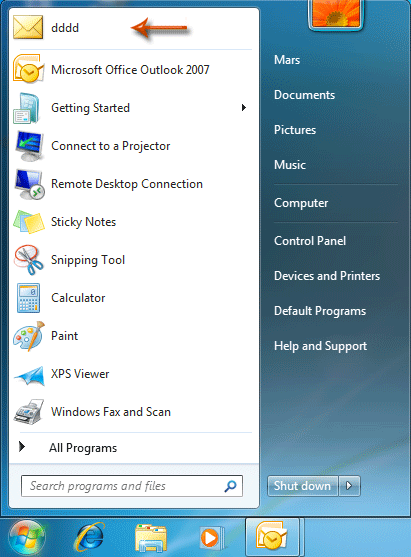
Най-добрите инструменти за продуктивност в офиса
Kutools за Outlook - Над 100 мощни функции, за да заредите вашия Outlook
🤖 AI Mail Assistant: Незабавни професионални имейли с AI магия - с едно щракване до гениални отговори, перфектен тон, многоезично владеене. Трансформирайте имейла без усилие! ...
📧 Автоматизиране на имейли: Извън офиса (налично за POP и IMAP) / График за изпращане на имейли / Автоматично CC/BCC по правила при изпращане на имейл / Автоматично пренасочване (разширени правила) / Автоматично добавяне на поздрав / Автоматично разделяне на имейлите с множество получатели на отделни съобщения ...
📨 Управление на Email: Лесно извикване на имейли / Блокиране на измамни имейли по теми и други / Изтриване на дублирани имейли / подробно търсене / Консолидиране на папки ...
📁 Прикачени файлове Pro: Пакетно запазване / Партидно отделяне / Партиден компрес / Автоматично запазване / Автоматично отделяне / Автоматично компресиране ...
🌟 Магия на интерфейса: 😊 Още красиви и готини емотикони / Увеличете продуктивността на Outlook с изгледи с раздели / Минимизирайте Outlook, вместо да затваряте ...
???? Чудеса с едно кликване: Отговорете на всички с входящи прикачени файлове / Антифишинг имейли / 🕘Показване на часовата зона на подателя ...
👩🏼🤝👩🏻 Контакти и календар: Групово добавяне на контакти от избрани имейли / Разделете група контакти на отделни групи / Премахнете напомнянията за рожден ден ...
Над 100 Характеристики Очаквайте вашето проучване! Щракнете тук, за да откриете повече.

